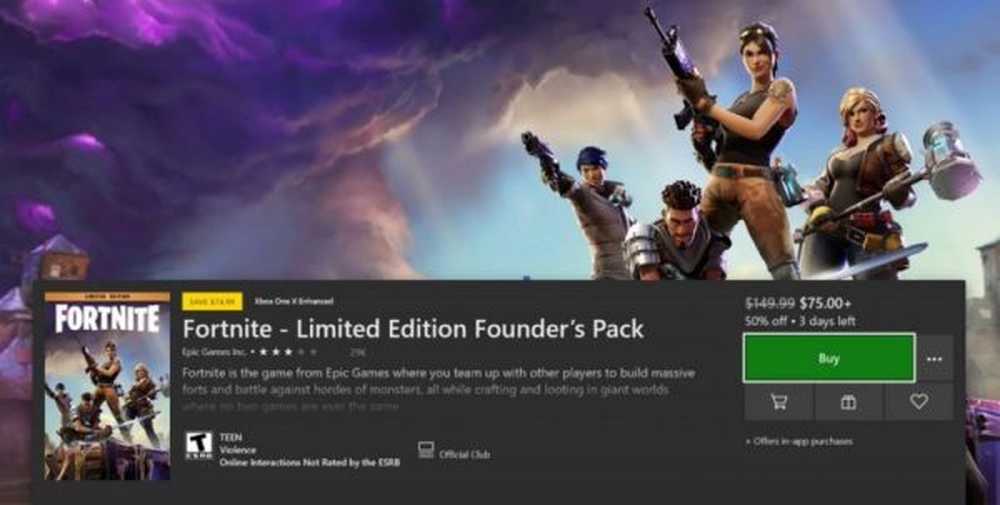Come utilizzare Windows Kid 8 Corner


Configura Corner bambini su Windows Phone 8
Per configurarlo, vai al menu Impostazioni e seleziona l'angolo dei bambini.

Sul prossimo schermo, accendi l'angolo dei bambini. Puoi anche toccare il pulsante in basso per inserirlo nel menu di avvio.

Ora, se fai clic su Giochi, sarai in grado di decidere quali giochi sul telefono a cui tuo figlio può accedere.

Lo stesso vale per app, musica e video: basta selezionare ciò che si desidera.

Dopo averlo configurato, ogni volta che scorri da sinistra sulla schermata di blocco, verrà visualizzata la schermata Kids Corner. Se hai impostato una password per la schermata di blocco, inseriscila e verrai portato in Kid's Corner.

Come funziona l'angolo per bambini
La caratteristica unica di questa funzione è che tuo figlio ha accesso solo a ciò che hai autorizzato quando lo hai configurato. Non possono nemmeno tornare al menu principale, il loro set in un ambiente limitato che hai preparato per loro. Se il bambino tocca il pulsante di accensione, torna alla schermata di blocco - ecco perché suggerisco di aggiungere una password.
Inoltre, se le app li inviano a un browser, i siti verranno visualizzati. I link nella pagina andranno anche dove sono puntati. Ma non possono inserire alcun indirizzo per altri siti. E non importa quanto a lungo preme il tasto Windows, non andranno oltre il menu principale dell'angolo Kid.

Ora che sai cosa non puoi fare, non puoi fare altro, vediamo cosa può fare. Possono personalizzare il loro menu come puoi, spostando e ridimensionando le tessere.

Possono creare una tessera Personalizza, che gli consente di cambiare lo sfondo e il nome della schermata di blocco, i colori della tessera e il colore di sfondo.

Ad esempio, ecco come il piccolo Jimmy ha fatto la sua schermata di blocco.

E il suo menu per l'angolo dei bambini assomiglia a questo: a Jimmy piace il suo Fruit Ninja!

Kid's Corner è un ottimo modo per assicurarsi che i tuoi bambini possano giocare sul tuo telefono senza fare confusione. È anche ottimo per te come genitore limitando il contenuto a cui possono accedere. Fondamentalmente è come impostare Parental Control sul tuo PC Windows.